- Vidensbase
- Konto og opsætning
- Integrationer
- Installer integrationen mellem HubSpot og Salesforce
Installer integrationen mellem HubSpot og Salesforce
Sidst opdateret: 16 december 2025
Gælder for:
-
Marketing Hub Professional, Enterprise
-
Salg Hub Professional, Enterprise
-
Service Hub Professional, Enterprise
-
Data Hub Professional, Enterprise
-
Content Hub Professional, Enterprise
-
Smart CRM Professional, Enterprise
HubSpot-Salesforce-integrationen giver dig mulighed for at synkronisere data mellem HubSpot og Salesforce problemfrit, hvilket sikrer konsistens på tværs af dine marketing- og salgsteams.
- HubSpot-Salesforce-integrationen påvirkes ikke af udfasningen af de ældre versioner af Salesforce Platform API.
- HubSpots ældre administrerede pakke i Salesforce, der indeholder HubSpots ældre Visualforce-modul, udgår. Hvis du stadig bruger det ældre Visualforce-modul, anbefales det at afinstallere pakken i Salesforce og i stedet bruge HubSpot Embed fremover.
Før du går i gang
Du skal forvente at skifte frem og tilbage mellem disse instruktioner og Salesforce under en del af integrationsopsætningen og installationsprocessen.
Du skal havekontoadgangstilladelser i din HubSpot-konto samt følgende abonnementer, adgang og tilladelser i din Salesforce-konto:
- Du skal have en Salesforce-udgave med API-adgang eller Salesforce Professional. HubSpot-Salesforce-integrationen understøtter også og kan oprette forbindelse tilSalesforce Government Cloud. Den understøtter dog ikke Salesforce Group Edition.
- Vær Salesforce-system administrator.
- Have alle følgende administrative tilladelser til brugerprofiler:
- API aktiveret.
- Vis opsætning og konfiguration aktiveret.
- Rediger alt på alle objekter (konti, kampagner, kontakter, leads eller salgsmuligheder), som du vil synkronisere med HubSpot.
- Have tilladelse til at ændre metadata(for at se data i HubSpot Embed-vinduet på Salesforce-lead- eller kontaktposter). Dette er kun nødvendigt, hvis du vil bruge HubSpot Embed-vinduet og synkronisere aftaler med HubSpot.
- Have tilladelsen Download AppExchange-pakker.
- Havetilladelsen Tilpas applikationsprofil. Dette er påkrævet for at installere HubSpot Embed-vinduet og for automatiske opdateringer til HubSpot Embed-vinduet.
- Have feltet Task Type indstillet til Visible i din brugerprofil.
Bemærk: Hvis du konfigurererSalesforce Selective Sync, kan dine specifikke indstillinger afvige fra de standardkrav, indstillinger og den standardadfærd, der er beskrevet nedenfor.
Generelle forventninger til HubSpot-Salesforce-integrationen
- Der er en begrænsning for antallet af API-kald, der bruges af integrationen pr. dag. En enkelt kontaktsynkronisering kan tage op til fire API-kald pr. post, men dette antal kan variere.
- For at forbinde flere HubSpot-konti til en Salesforce-instans skal du konfigurere og installere integrationen i hver HubSpot-konto. Du kan kun forbindeén Salesforce-instans pr. HubSpot-konto.
Bemærk: Hvis du integrerer flere HubSpot-konti med et Salesforce-miljø, skal du for Opret kontakter i HubSpot , anbefales det at vælge Opret ikke automatisk HubSpot-kontakter. Hvis en af de andre muligheder vælges, kan Salesforce-leads eller -kontakter, der er oprettet af en HubSpot-konto, oprette kontakter i den anden HubSpot-konto.
- Poster synkroniseres ikke automatisk efter installation og opsætning af Salesforce-integrationen. Du kan importere dine Salesforce-postertil HubSpot eller lade dem synkronisere gradvist baseret påautomatiske synkroniseringstriggere.
Installer integrationen mellem HubSpot og Salesforce
- På din HubSpot-konto skal du klikke på Marketplace-ikonet marketplace i den øverste navigationslinje og derefter vælge HubSpot Marketplace.
- Brug søgefeltet til at finde og vælge Salesforce-integrationen.
- Klik på Installer.
- Hvis du forbinder HubSpot til en Salesforce-sandkasse, skal du markere afkrydsningsfeltet Ja, dette vil forbinde til en sandkasse.
- Klik på Log ind på Salesforce.

- I pop op-vinduet skal du indtaste dine Salesforce-loginoplysninger og klikke på Log ind. Når du er logget ind, bliver du omdirigeret tilbage til installationsprocessen i HubSpot.
- Installer derefter HubSpot i Salesforce. Klik på Start installationen af Salesforce-pakken for at begynde eller for at få direkte adgang til produktionspakken.
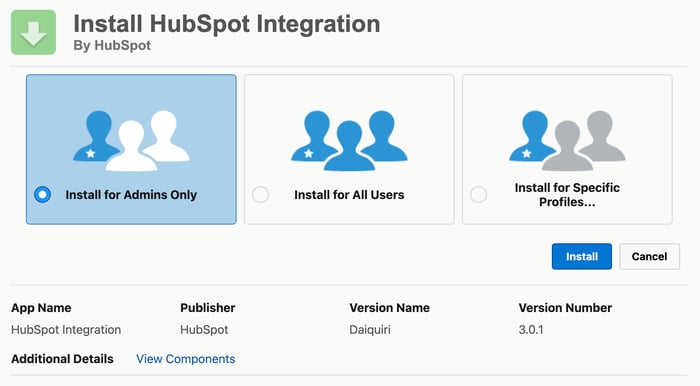
- Du bliver omdirigeret til Salesforce for at installere HubSpot-integrationspakken. Vælg Installer for alle brugere, og klik derefter på Installer.
- I dialogboksen skal du markere afkrydsningsfeltet Ja, giv adgang til disse tredjepartswebsteder og derefter klikke på Fortsæt.
- Salesforce installerer derefter HubSpot-integrationspakken. Denne installation kan tage op til ti minutter.
-
- Du kan muligvis se en meddelelse: Det tager lang tid at installere denne app. Du modtager en e-mail, når installationen er afsluttet.
- Klik på Udført, og vent på en e-mail fra Salesforce med emnet Pakke HubSpot-integration installeret.
- Når pakken er installeret i Salesforce, skal du navigere tilbage til HubSpot-konnektorvejslederen og klikke på Næste.
- Tilføj derefter vinduet HubSpot Embed til Salesforce.
-
- Vinduet HubSpot Embed i Salesforce viser en oversigt over HubSpot-interaktioner og -aktiviteter i Salesforce-posten samt objektposttilknytninger og egenskabshistorik.
- Du kan også tilmelde Salesforce-poster i HubSpot-workflows og -sekvenser direkte i Salesforce.
- Klik på Tilføj HubSpot Embed til Salesforce. Du kan vælge at klikke påSpring dette trin over og installere HubSpot Embed-vinduet på et senere tidspunkt.

- Følg de trinvise instruktioner på installationssiden for at tilføje HubSpot Embed-vinduet i Salesforce, eller læs mere om, hvordan du tilføjer HubSpot Embed-vinduet til dine Salesforce-sidelayouts.
- Når du er færdig, skal du klikke på Næste.

- Vælg derefter, hvordan dine data skal synkroniseres mellem HubSpot og Salesforce.
-
- HubSpot opretter mappinger mellem HubSpot-egenskaber og Salesforce-felter, uanset hvilken opsætning du vælger.
- Hvis Salesforce-feltet ikke har en matchende HubSpot-egenskab, oprettes der en ny egenskab i HubSpot af Ukendt bruger.
- Hvis du vælger Anbefalet opsætning, skal du klikke på Gennemse indstillinger.

- Hvis du vælger Avanceret opsætning, skal du klikke på Næste.
-
- På den næste skærm skal du konfigurere dine indstillinger for kontaktsynkronisering:
- Klik på rullemenuen Vælg hvilke kontakter der skal synkroniseres, og vælg Alle kontakter for at synkronisere alle kontakter til Salesforce, eller vælg et HubSpot-segment, der skal bruges som et inkluderingssegment for kun at synkronisere disse kontakter til Salesforce.
- Klik på Næste.
- På den næste skærm skal du konfigurere dine indstillinger for synkronisering af aktiviteter og opgaver:
- Klik for at aktivere Salesforce-opgave-synkroniseringsknappen for automatisk at oprette en opgave i HubSpot, når der oprettes en opgave i Salesforce.
- I tabellen Tidslinjesynkronisering skal du markere afkrydsningsfeltet Synkroniser ud for HubSpot-begivenheder for at synkronisere dem til Salesforce som opgaver, og klikke på rullemenuen Salesforce-opgavetype for at vælge den opgavetype, den skal oprettes som i Salesforce.
- Klik på Næste.
- På den næste skærm skal du konfigurere dine indstillinger for synkronisering af objekter og egenskaber:
- Klik på fanen Kontakter, Virksomheder eller Aftaler for at konfigurere synkroniseringstypen for standardegenskaber for det pågældende objekt. I fanerne Virksomheder og Aftaler skal du muligvis klikke for at aktivere synkroniseringsknappen Aktivér virksomheds-/aftalesynkronisering , før du kan oprette feltmappinger.
- Tabellen viser de standard HubSpot-objektegenskaber og deres tilsvarende Salesforce-felter. Vælg synkroniseringstypen for hver egenskabssynkronisering: Foretræk Salesforce (standard), Brug altid Salesforce eller Tovejs. Få mere at vide om synkroniseringstyperne for Salesforce-feltmappinger.
- Klik på Næste.
- På den næste skærm skal du konfigurere dine indstillinger for kontaktsynkronisering:
- Til sidst skal du gennemgå dine valgte indstillinger for datasynkronisering. For at ændre indstillingerne for en datasynkroniseringstype skal du klikke på Skift.
- Når du er færdig, skal du klikke på Afslut opsætning og begynde synkroniseringen. Du bliver omdirigeret til dine Salesforce-integrationsindstillinger, og data mellem HubSpot og Salesforce begynder at synkronisere.
